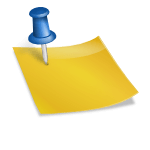LEFT, MID, RIGHT+FIND, LEN&마법사 #엑셀 #EXCEL #엑셀함수 #엑셀문자추출 #엑셀데이터추출 #엑셀FIND #엑셀FIND함수 #엑셀LEN함수 #엑셀LEN #엑셀콧물열나누면 #엑셀텍스트나누기 #엑셀텍스트나누기
이전에 LEFT, MID, RIGHT 함수를 이용해 셀 내에 있는 텍스트를 구분하는 방법에 대해 설명했다.
↓ ↓ ↓ ↓ ↓ ↓
엑셀함수 : 문자열분할 LEFT, MID, RIGHT #엑셀 #EXCEL #엑셀함수 #엑셀문자추출… blog.naver.com
지난 문장에 이어 이번에는 “텍스트 나누기” 마법사와 “FIND” 함수를 이용해 텍스트를 나누는 방법을 알아보자.아무래도 ‘응용편’이라서 조금 길어질 예정
‘텍스트 나누기’ 마법사는 포스팅에서도 사용한 표를 가져왔다.
저번에는 포지션내 리스트의 글자수를 다 똑같이 적었는데 오늘은 다 똑같이 적어봤어주민등록번호와 글자 수를 합쳐 쓴 품목번호 등 글자 수가 정형화됐을 때는 LEFT, MID, RIGHT 함수만으로도 추출이 가능하다.
그러나 아래와 같이 글자 수가 정형화되어 있지 않은 경우는 ‘텍스트 나누기’ 마법사를 사용하면 쉽게 해결 가능.포지션(청칸)내의 내용은 ‘종착지/제품번호/해당월’이다.

분할하고자 하는 열을 모두 선택한 후 메뉴 → 데이터 → 텍스트를 분할하는 선택

텍스트 마법사가 뜨면 어떻게 나눌 것인지를 먼저 결정해야 한다.
너비가 일정한 텍스트가 아니므로 ‘구분기호로 분리됨’을 선택하고 ‘다음’을 누른다.

“구분기호”는 중복하여 선택할 수 있다.
나는 공백으로 구분했으니까 공백 선택.
연속된 구분자 하나로 만들기를 선택하면 빈칸을 둘 이상 만들어도 하나로 인식한다.
창 하단의 미리보기를 보면서 제대로 적용되고 있는지 확인하고 다음 클릭.

데이터 서식은 필요한 경우 원하는 서식으로 바꾸면 된다.

원 to the 손!
내가 선택한 바로 다음 줄에 이어서 생성되므로 미리 표를 만들어 두면 편하다.
나는 그대로 기존 표에 그대로 적용했다.
(캡처해놓고 처음알아본다;;미리 알았다면 칸을 추가하거나 수정했을텐데
FIND 함수+LEFT, MID, RIGHTLEFT, MID, RIGHT 함수의 경우 문자의 위치만으로 추출이 가능하므로, 동일한 형식(문자수 동일)으로 적용할 때는 문제가 되지 않는다.
하지만, 글자 수와 형식이 다를 경우에는 FIND 함수를 함께 사용하여 처리해야 합니다.
단, ‘FIND’ 함수도 나눌 때 기준이 될 수 있는 기호나 공간 등의 표기를 필요로 한다.

FIND는 추출하고자 하는 셀부터 자신이 찾고자 하는 값이 왼쪽에서 몇 번째에 있는지를 나타내는 함수이다.
한꺼번에 모든 데이터를 수정하기 위해서는 동일한 조건의 문자가 있어야 FIND 함수를 적용할 수 있다.
조건에 맞추어 티켓을 수정했다.
이메일이나 품번 등에 자주 적용되는 ‘@’과 ‘-‘를 넣어 구분해 봤다.
마법사 설명처럼 공간으로 구분해도 되지만, 좀처럼 눈에 띄지 않기 때문에 수정해 본다.
우선, FIND 함수에서 기준이 되는 「@」을 구하는 조건식은 이하와 같다.
= FIND (“찾고자 하는 문자”, 추출할 셀, [시작 장소]) ** “시작할 장소” 를 생략할 경우 첫 글자부터 적용한다.
= FIND ( ” @ ” , B5 )


살짝 당겨서 한 번에 다 적용시켰어.
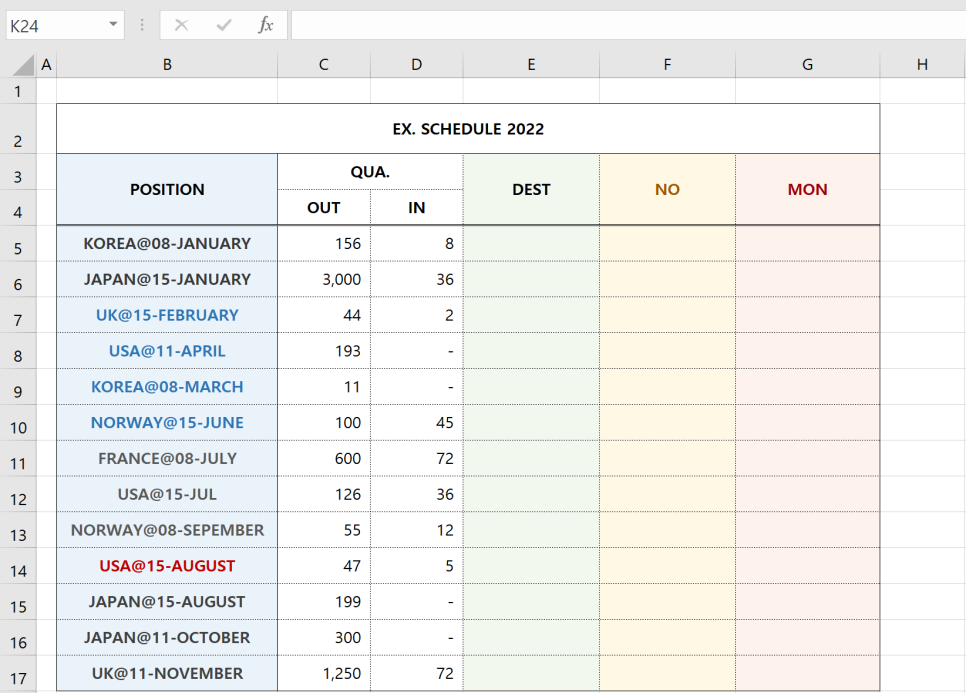
MID 함수를 이용하여 중간의 수 자만 추출한다.
MID 함수는 추출할 셀에서 시작 지점을 결정하고, 그곳을 기준으로 오른쪽에 ‘원하는 글자 수만큼’을 추출한다.
= MID(추출하는 셀, 왼쪽 기준 시작 순서, 자릿수)
= MID(B5, FIND(“@”, B5) + 1, FIND(“-“, B5) – FIND(“@”, B5) – 1) 추출하는 셀은 B5로, 왼쪽 끝을 기준으로 시작하는 순서는 “@”(+1 하면 “@”이 제외됨), 자릿수는 “-“, “-“에서 제외됨”(+1″에서 제외됨)까지 “@”(+1″이 제외됨), 자릿수는 “-“이것은 좀 길어서 헷갈리지만, 눈에 대고 사용해 보면 그렇게 어렵지는 않다.

RIGHT 함수의 경우 LEN 함수가 추가로 들어간다.
LEN은 단순히 문자의 개수를 나타내는 함수이다.
예를 들면 「=LEN(C5)」은 3이다.
C5 셀의 글자수는 모두 3이라는 뜻으로 공백이 있으면 공백까지 포함해서 계산해 준다.
RIGHT 함수는 추출할 셀에서 오른쪽에서 ‘원하는 글자 수’만큼 추출한다.
= RIGHT(추출하는 셀, 오른쪽 베이스로 추출하는 자릿수)
= RIGHT(B5, LEN(B5) – FIND(“-“, B5) 추출하는 셀은 B5이며, 전체 글자 수(LEN)에서 -‘까지의 위치를 뺀 나머지를 추출한다.
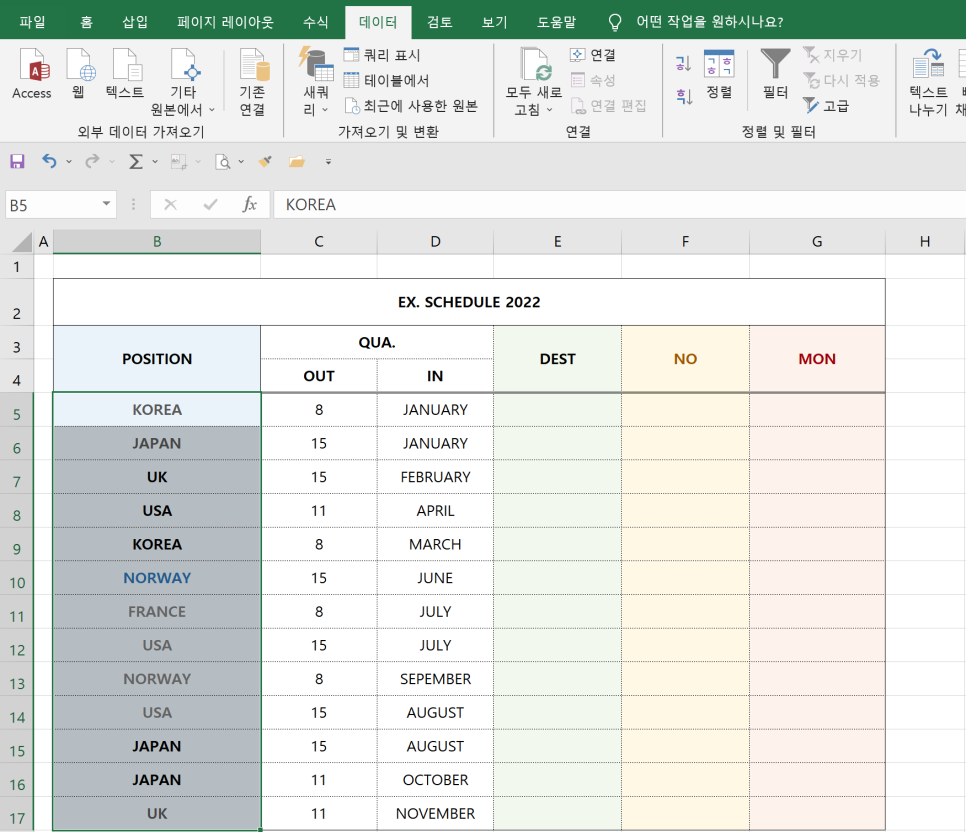
완성됐어 헤헷
길어서 너무 복잡해 보이지만 함수만 따로 떼어보면 내용이 많지도 않고 어렵지도 않다.
전회의 LEFT, MID, RIGHT 함수와 잘 맞추어서 활용할 수 있으면 좋겠다.
22일 화요일에는 포스팅도 하고 식물들 물샤워도 해주어서 하루종일 바빴다.
식물수가 많아서;; 모두 옮겨서 샤워해 주고 선반을 정리하고 청소하고 또 옮겨서 세팅하는 작업만 4,5시간 이상 걸린다.
날씨가 너무 좋아서 창문을 다 열고 식물정리하고 예쁜모습도 감상하고 옷이 다 젖은채 칠레 레팔레레 하루종일 들떠있었는데 역시 감기에 걸리고 말았다.
코로나가 폭발한 이후 개인위생에 무척 신경써서 몸이 한두번이긴 했지만 감기는 안걸렸는데… 그날밤부터 양쪽 콧구멍이 부서진 수도꼭지.

약을 먹고 밤새 끙끙 앓다가 일어났지만 여전히 콧물은 줄줄 흘렀다.
통증을 느끼며 식물의 물축제를 열었는데 일부 식물이 맹습의 징후를 보이고 있다.
나는 무슨 삽을 사용했을까?아파서 제대로 썼는지 모르겠지만 자리 지키기도 힘들어 오늘도 안 돌아가는 맷돌을 열심히 돌려봤다.
오늘 날씨가 너무 좋아서 콧바람을 쐬고 싶은데 콧물이 훌쩍훌쩍 기침을 하고 외출하면 다들 싫어하겠어요.망할 코로나…